您是否需要调整 Microsoft Word 2007 文档中的文字行间距?行间距的调整可以影响文档的可读性和美观度。php小编西瓜将通过这篇教程,详细介绍在 Word 2007 中调整文字行间距的步骤,帮助您轻松优化文档布局,提升阅读体验。
打开word2007
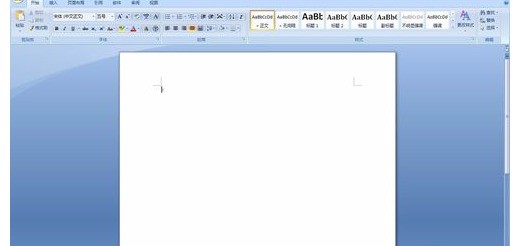
插入表格。
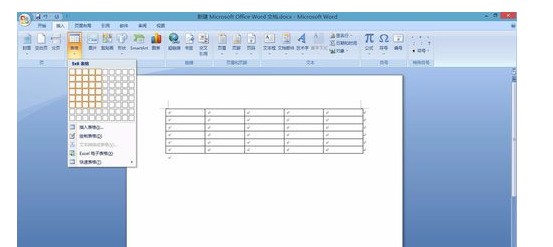
为方便讲解,在表格内随意输入文字。
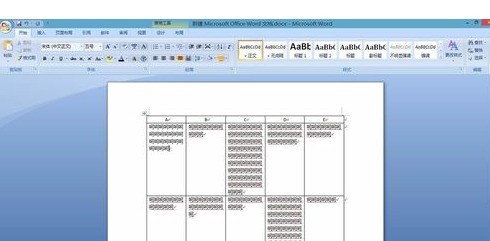
打下可以看一下选中需调整的文字后,鼠标右键是无法调整行间距的。
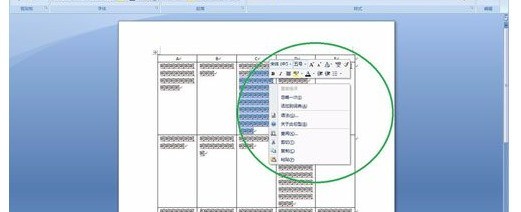
若把表格中文字的行距调整为与文档其他部分文字的行距相同,先将表格中文字连同文档其他部分文字一同选中。
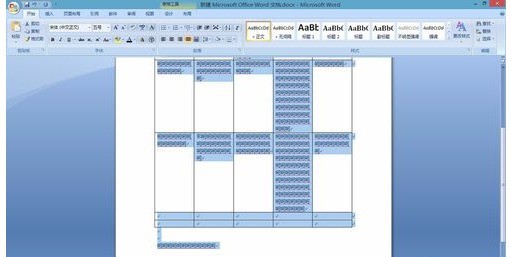
单击鼠标右键,选择【段落】
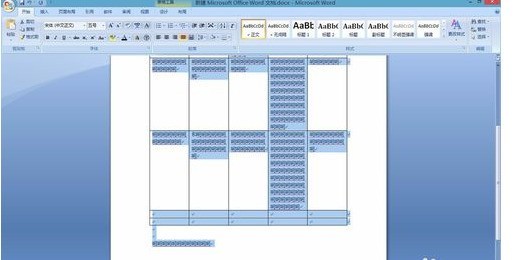
在弹出的对话框里找到间距那一栏的行距进行设置,例如设为2倍

点击确定,就可以看到行间距设置效果。
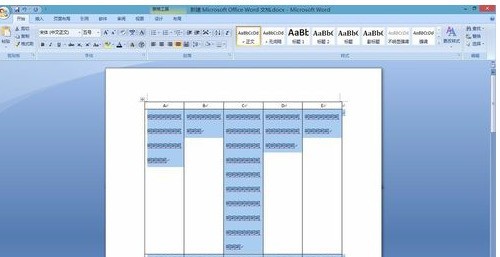
以上是Microsoft Word 2007调整文字行间距的操作方法的详细内容。更多信息请关注PHP中文网其他相关文章!




